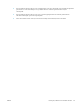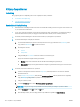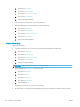HP Color LaserJet Pro MFP M278-M281 User's Guide
5. Kontroller, at det trådløse netværk fungerer korrekt.
6. Kontroller, at din computer fungerer korrekt. Genstart om nødvendigt computeren.
Den trådløse printer mister kommunikation, når den er forbundet til et VPN
● Du kan typisk ikke oprette forbindelse til et VPN og andre netværk på samme tid.
Netværket vises ikke på listen over trådløse netværk
● Kontroller, at den trådløse router er tændt og får strøm.
● Netværket kan være skjult. Du kan imidlertid stadig oprette forbindelse til et skjult netværk.
Det trådløse netværk fungerer ikke
1. Kontroller, at netværkskablet ikke er tilsluttet.
2. Prøv at oprette forbindelse til andre enheder i netværket for at kontrollere, om netværket har mistet
forbindelsen.
3. Test netværkskommunikationen ved at pinge netværket.
a. Åbn en kommandolinjemeddelelse på computeren.
● For Windows skal du klikke på Start, klikke på Kør, indtaste cmd og derefter trykke på Enter.
● For OS X skal du gå til Applikationer, derefter Værktøjer og åbne Terminal.
b. Indtast ping efterfulgt af routerens IP-adresse.
c. Hvis vinduet viser roundtrip-tider, fungerer netværket.
4. Kontrollér, at routeren eller printeren opretter forbindelse til samme netværk som computeren.
a. Udskriv en kongurationsside.
b. Sammenlign SSID'en (Service Set IDentier) i kongurationsrapporten med SSID'en i
printerkongurationen for computeren.
c. Hvis tallene ikke er de samme, opretter enhederne ikke forbindelse til det samme netværk.
Omkongurer den trådløse opsætning for printeren.
Udfør en diagnosticeringstest af et trådløst netværk
Du kan køre en diagnosticeringstest, der indeholder oplysninger om indstillingerne for det trådløse netværk, fra
printerkontrolpanelet.
1. Fra startskærmbilledet på printerens kontrolpanel skal du stryge, indtil menuen Opsætning vises. Tryk på
ikonet Opsætning for at åbne menuen.
2. Rul til og vælg Selvdiagnosticering.
3. Vælg Kør trådløs test for at starte testen. Printeren udskriver en testside, der viser testresultater.
Reducer interferens i et trådløst netværk
Nedenstående tip kan reducere interferensen i et trådløst netværk:
150 Kapitel 9 Løs problemer DAWW